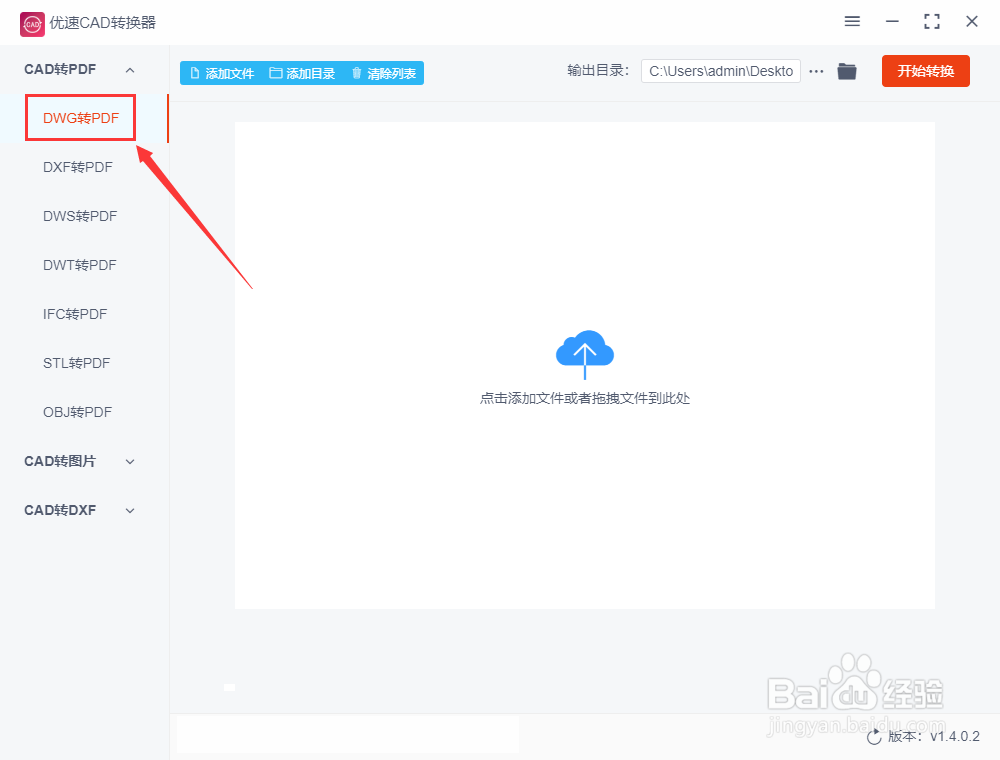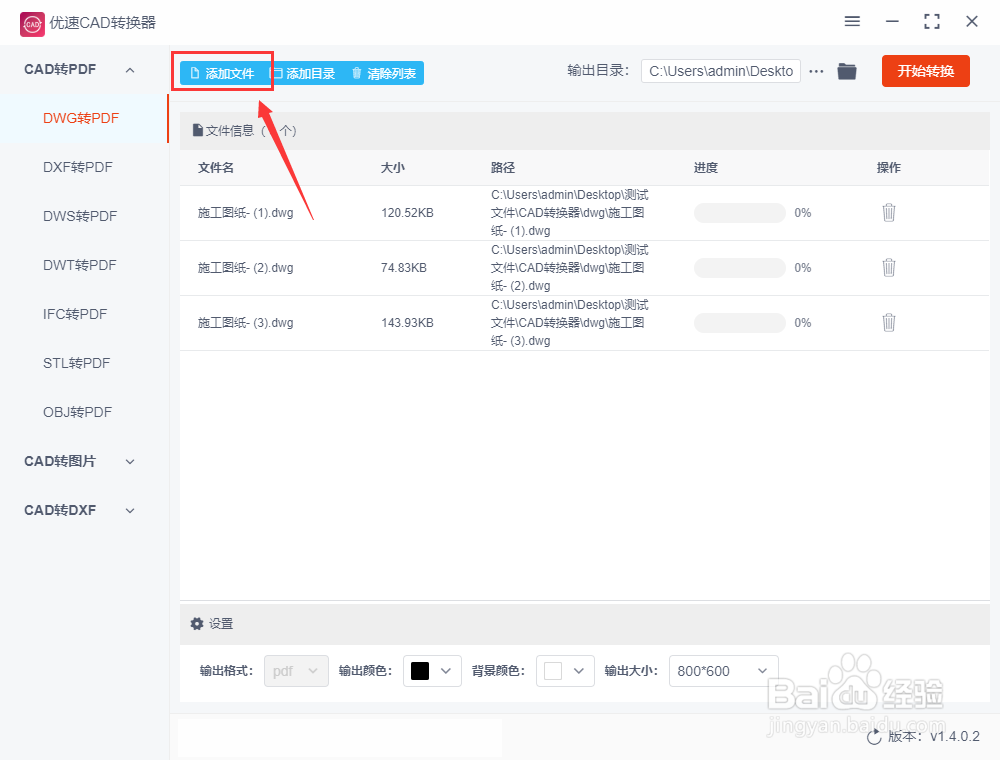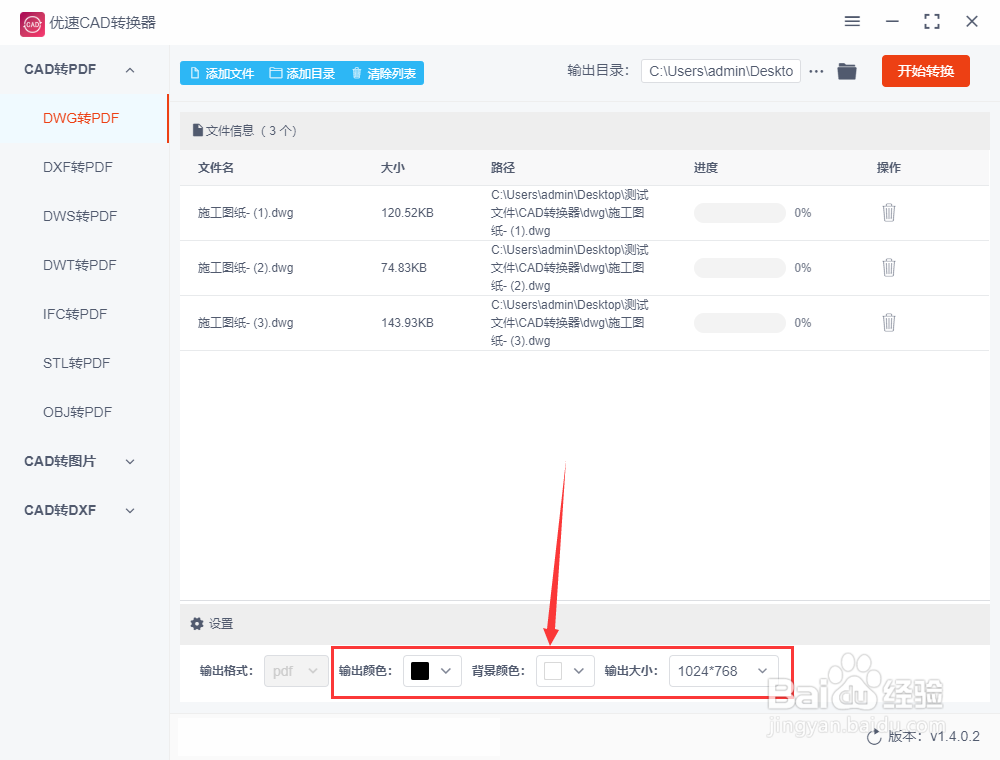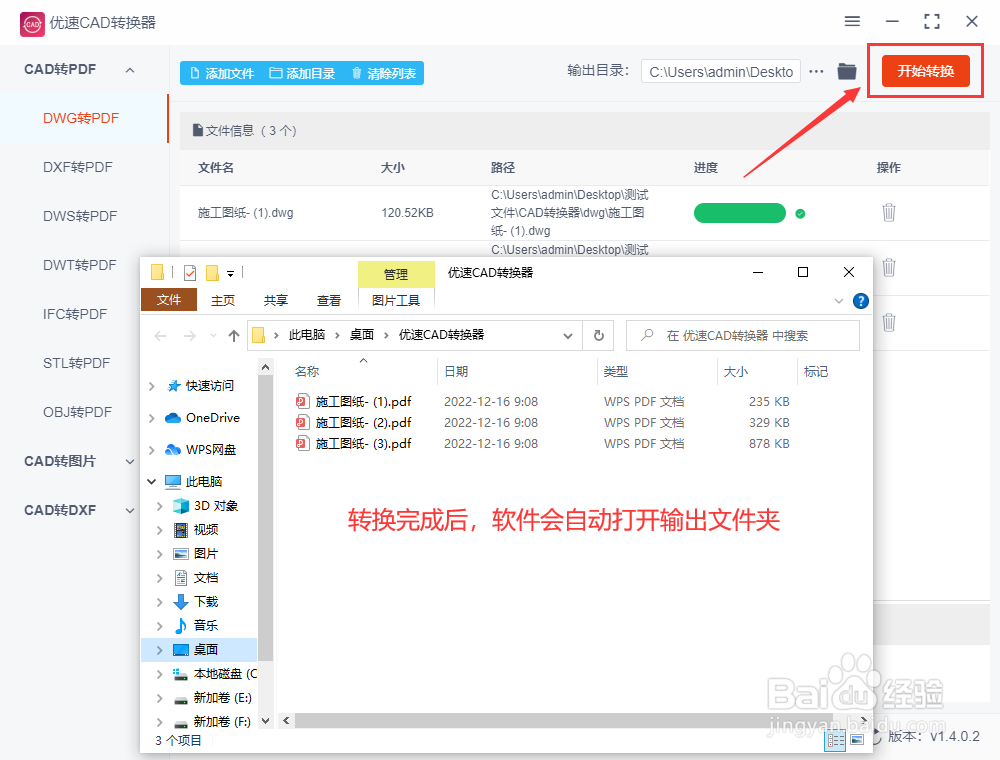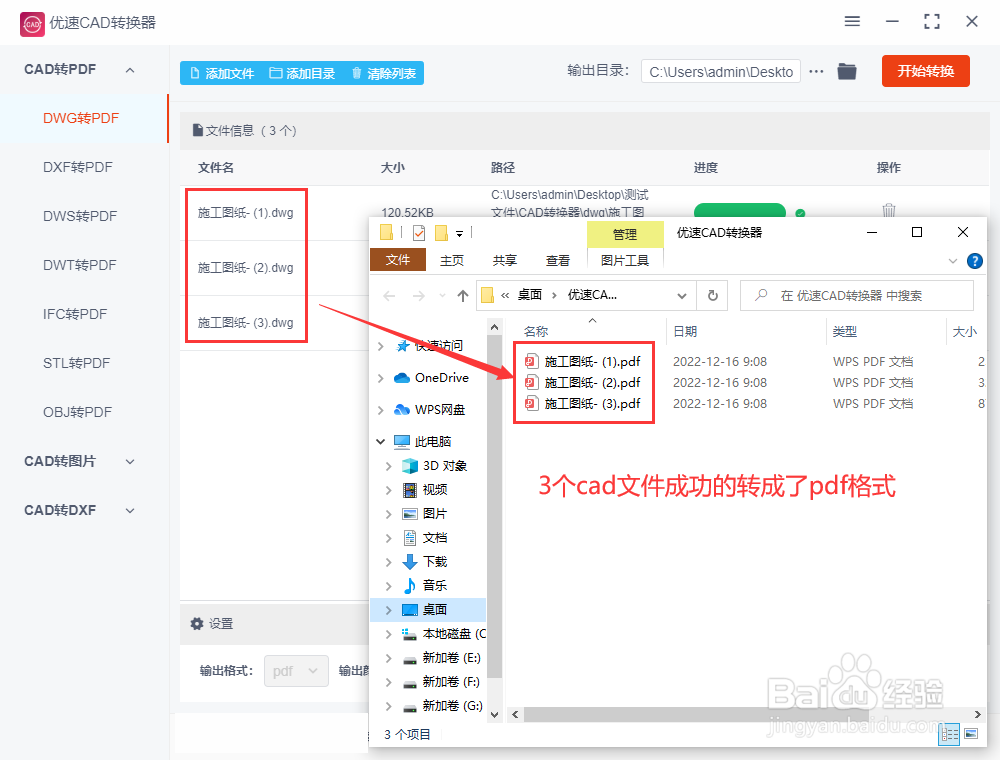cad怎么转换成pdf格式
1、步骤一,打开工具,选择对应功能 打开工具/原料中介绍的优速CAD转换器,然后根据要转换的cad文件格式选择对应的功能,今天我们用dwg格式的cad文件进行案例分享,所以点击【DWG转PDF】进入下一步。
2、步骤二,添加cad文件 点击【添加文件】按钮,将需要转换的cad文件添加到软件中,还可以直接用鼠标将cad文件拖到软件指定位置进行添加,软件可以批量转换,这样转换效率更高。
3、步骤三,进行转换设置 如下图所示,根据自己的实际情况进行转换设置,设置的项目主要有三个,分别是输出颜色、背景颜色和输出大小(指的是尺寸大小)。
4、步骤四,启动转换程序 设置完毕后点击【开始转换】红色按钮,这样就启动转换程碌食撞搁序了,转换完成后软件会自动打开输出文件夹,这样我们就能立即查看到转换成的pdf格式文件了,比较的方便。
5、步骤五,抓换完成 大家从下面这张图可以清楚的看到,软件成功的帮助我们将3个dwg格式的cad文件转成了pdf格式。
声明:本网站引用、摘录或转载内容仅供网站访问者交流或参考,不代表本站立场,如存在版权或非法内容,请联系站长删除,联系邮箱:site.kefu@qq.com。
阅读量:95
阅读量:36
阅读量:90
阅读量:80
阅读量:82